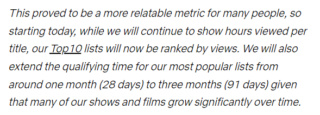Cuprins show
Samsung a lansat cea mai recentă actualizare de firmware One UI 5 bazată pe Android 13 pentru mai multe Seria S, seria Fold și chiar A-series dispozitive prin programul beta. Programul beta One UI se află la a treia fază și poate fi folosit ca un driver zilnic, potrivit unor testeri beta. Dacă vă place să vă personalizați dispozitivul, iată cum să configurați fonturi personalizate pe orice dispozitiv Samsung Galaxy pe cea mai recentă actualizare de firmware One UI 5 (Android 13).
Actualizarea One UI 5 OTA vine cu o mulțime de funcții și opțiuni de personalizare. Cel mai important, paleta de culori îmbunătățită bazată pe Materialul pe care îl proiectați introdus în Android 13.
Puteți personaliza în continuare fiecare aspect al dispozitivului dvs. Samsung Galaxy cu ajutorul Pluginuri Good Lock care acceptă Android 13 acum. În plus, puteți descărca teme Galaxy, pachete de icoane, AOD și pachete de imagini de fundal uimitoare din magazinul Galaxy.
Singurul lucru care lipsește, în opinia mea, este suportul pentru fonturi personalizate. Samsung are un set foarte limitat de fonturi. În timp ce fontul Samsung One implicit este destul de cool, îmi place foarte mult fontul Google Sans de pe smartphone-urile Pixel. Dacă doriți să vedeți un exemplu de font Google Sans, consultați Google Store>.
Citiți și:
1. Descărcați un fișier de font în format TTF
Aplicația de instalare a fonturilor pe care o vom folosi include instalarea de fonturi personalizate prin formate de fișiere.TTF. Prin urmare, este foarte important să descărcați fonturi de pe web numai în format.TTF.
Iată câteva fonturi populare în comunitatea Android. Font Google Sans pentru smartphone-urile Pixel.
Descărcați fonturi nelimitate de pe web
Internetul are o mulțime de colecții de fonturi. O simplă căutare pe Google ar trebui să vă facă să începeți. Cu toate acestea, pentru comoditate, listăm câteva depozite de fonturi pentru ușurință.
Notă pentru Fount: trageți și plasați butonul „Font” din marcajul browserului. Apoi vizitați o pagină web și faceți clic pe butonul Font din bara de marcaje și selectați orice text pentru a găsi fontul.
Descărcați cele mai bune fonturi: Google Sans, font iOS, font Samsung One
2. Descărcați zFont 3 APK pentru Samsung One UI 5
Datorită proiectelor precum zFont 3, instalarea oricărui font pe orice dispozitiv Samsung este acum posibilă.
În acest tutorial, vom vedea cum să instalați orice font pe Android folosind un format de fișier.TTF. Acestea includ Google Sans, Roboto, Product Sans, Rubik (pe care le folosim pe site-ul nostru) și multe altele.
Descărcați una dintre următoarele aplicații de schimbare a fonturilor:
3. Cum se instalează fonturi personalizate pe dispozitivele Samsung Galaxy
Asigurați-vă că aveți contul Samsung conectat pe telefon pentru a face backup la setări. Descărcați și instalați aplicația zFont 3 de sus. Lansați aplicația zFont 3. Accesați fila „Tablou de bord”..Alegeți limba. Căutați orice font, cum ar fi „Google Sans”. Selectați și aplicați.
Urmați pașii enumerați în aplicație. (Condiții preliminare)
Ar trebui să vă solicite să instalați fontul Samsung Sans.Actualizați aplicația.Aplicați fontul Samsung Sans din setările telefonului.Copie de rezervă „Setări”. Selectați numai „Setări”. Dezinstalați fontul Samsung Sans.
Acum, secțiunea de modificare
Selectați „Instalați fontul Google Sans”Acum, schimbați fontul la implicit. Selectați Restaurare Opțiunea de date și bifați numai Setări.
Ca alternativă, puteți descărca și un fișier cu font TTF și îl puteți aplica folosind ultima filă „Local”.
Din secțiunea TTF personalizată „Selectați TTF „Faceți clic pe „Încărcați TTF”. Faceți clic pe opțiunea Instalare font personalizat. Acest lucru ar trebui să dezinstaleze și să instaleze fontul Samsung Sans. Restabiliți setările de la Samsung. Bifați „Numai setare”. Acest lucru ar trebui să instaleze fontul personalizat pe dispozitiv.
3.1 Tutorial video despre cum să instalați fonturi personalizate
4. Instalați orice font pentru telefonul Samsung Galaxy folosind FlipFont
Descărcați și instalați FlipFont APK de aici (link direct). SAU de pe depozitul de descărcări. Descărcați orice font din secțiunea de descărcări de mai sus. Extrageți fișierul zip pentru a obține fontul.ttf. Căutați font obișnuit. De asemenea, puteți folosi aldin sau mediu. Transferați fișierul fontului în spațiul de stocare al telefonului în această locație: monofonts/ttfCreați folderul ttf dacă nu există. Lansați aplicația FlipFont pe telefonul dvs. Samsung. Ar trebui să fie cu numele #mono_Asigurați-vă că aveți contul Samsung conectat pe telefon pentru a face backup la setări. Faceți clic pe instalare. Instalați fontul Samsung Sans. Faceți clic pe select. Selectați fontul Samsung Sans. Faceți backup „Setări” pe Samsung Cloud. Bifați doar „Setări”. Din secțiunea TTF personalizat „Selectați fișierul TTF” Faceți clic pe „Încărcați TTF”. Faceți clic pe opțiunea Instalare font personalizat. Aceasta ar trebui să dezinstaleze și să instaleze fontul Samsung Sans. Restabiliți setările de la Samsung. Bifați „Numai setare”. Acest lucru ar trebui să instaleze fontul personalizat pe dispozitiv.
Notă: pentru backup și restaurare, accesați Setări-> Conturi și backup-> Backup și restaurare-> Backup de date-> Verificați numai „Setări”.
Verificați capturile de ecran de mai jos pentru instalare și cum arată fontul Google Sans.
Capturi de ecran din tutorial: p> 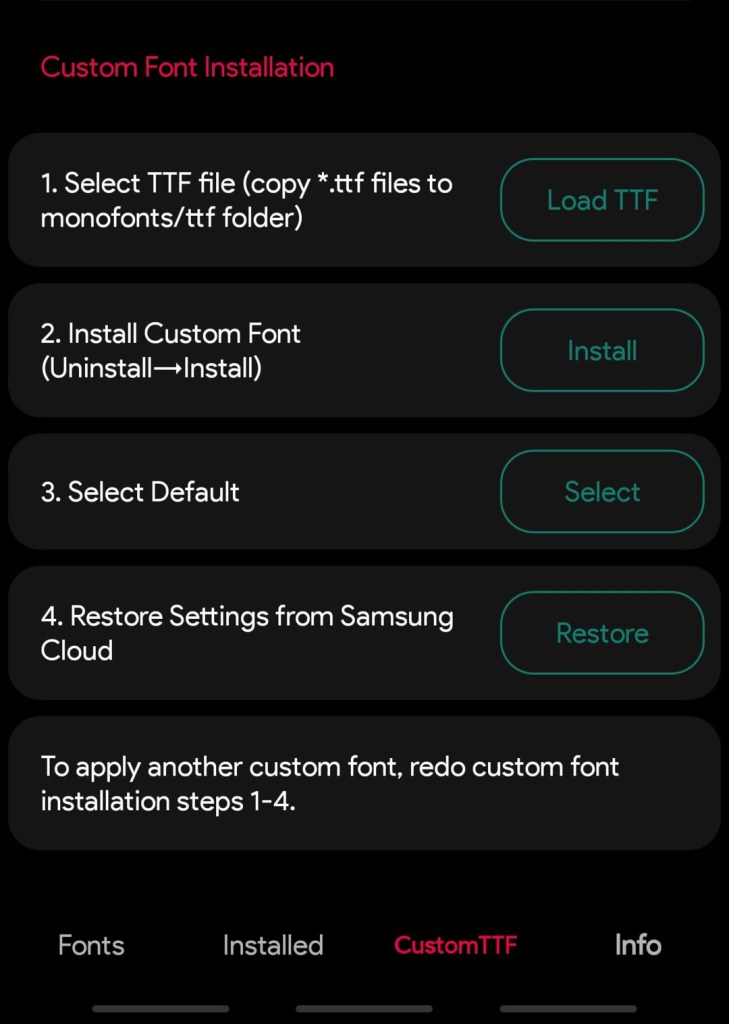
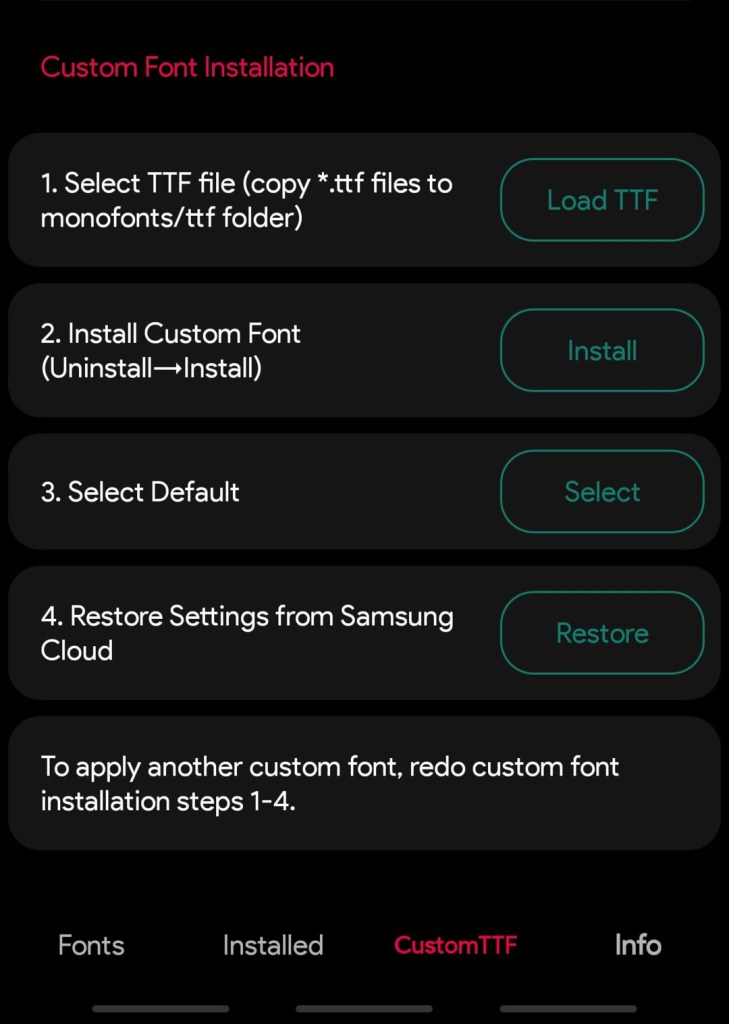
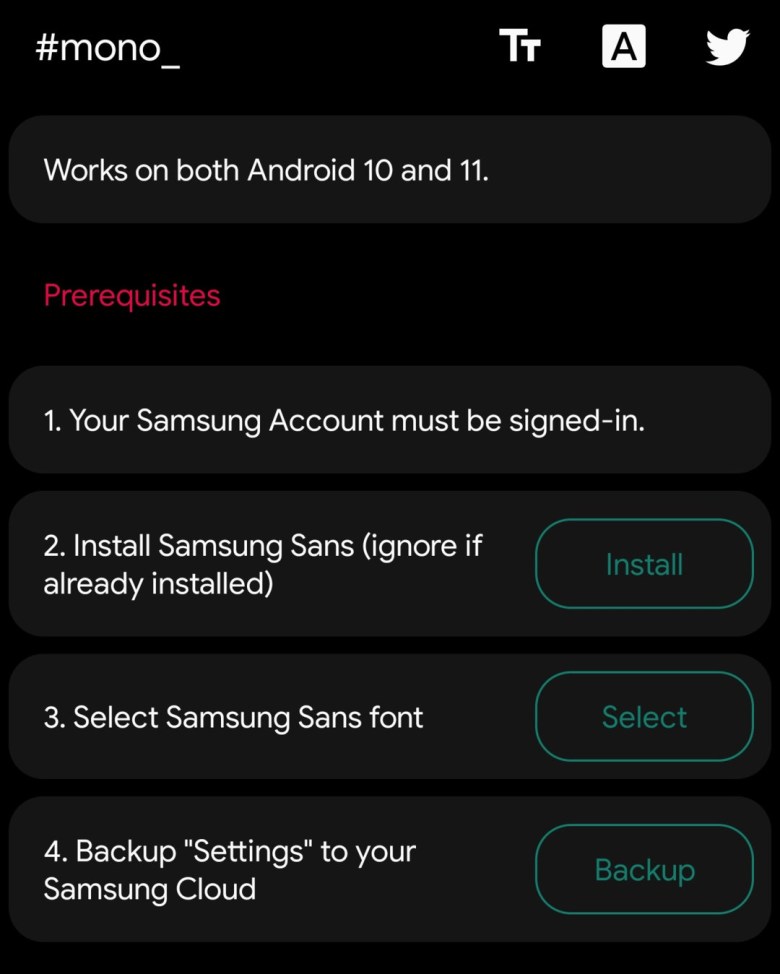
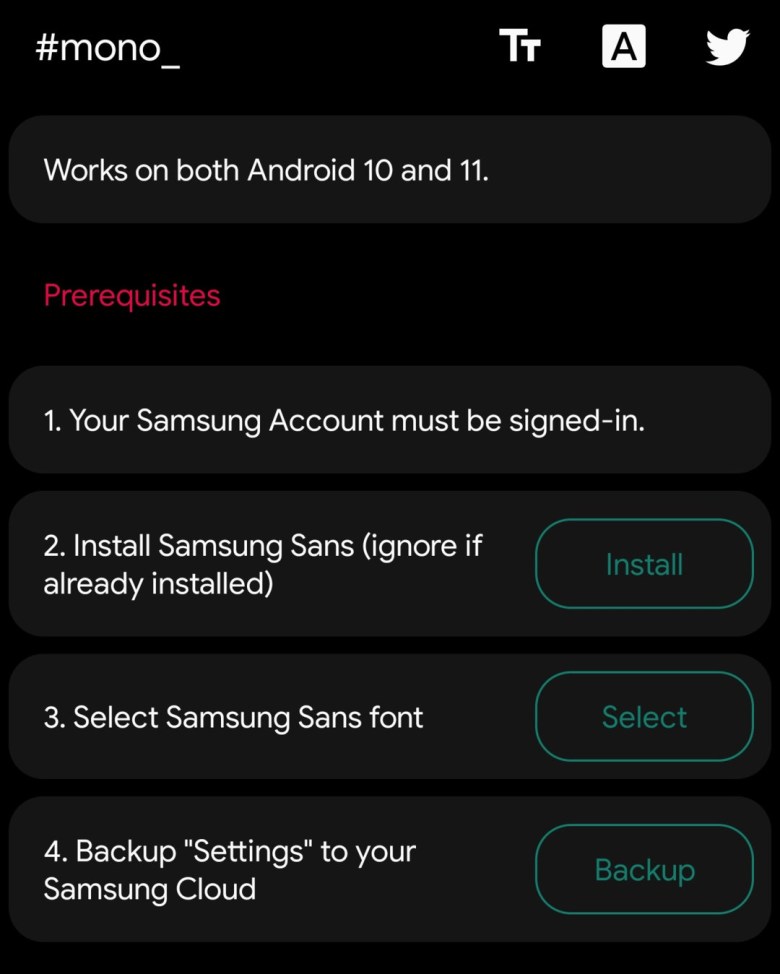
Alăturați-vă canalului AndroidSage Telegram.